استریم در اینستاگرام چطور کار میکند؟
قبل از هرچیزی باید بدانید استریم چیست و چطور کار میکند.
به زبان ساده و خلاصه، استریم کردن یعنی ارسال صدا و تصویر توسط کاربر به سرور و پخش آن به صورت زنده برای تعداد زیادی کاربر است. سرویسهای زیادی در دنیا مثل یوتیوب، آپارات، توییچ و … امکان استریم را فراهم میکنند.
سرویسهایی که امکان استریم دارند، به کاربران اجازه میدهند تا به کمک یک نرمافزار در کامپیوتر خودشان هر تصویر یا صدایی که میخواهند را به سرور ارسال کنند. برای مثال، شما وقتی در اینستاگرام لایو پخش میکنید نمیتوانید تصاویر گرافیکی یا افکتهای صوتی به تصویر خودتان اضافه کنید چون همه جیز فقط به واسطه اپلیکیشن خود اینستاگرام کار میکند و فقط به امکانات خود اپلیکیشن محدود هستید.
اما وقتی قرار است به یوتیوب یا آپارات استریم کنید، دست شما کاملا باز است تا هر تصویری که میخواهید با هر نوع امکانات اضافه را پخش کنید.
برای مثال تصویر زیر یک استریم بازی است که در آن گیمر اطلاعات مربوط به حمایت مالی را به تصویر خودش اضافه کرده است. امکاناتی که در حین استریم دارید خیلی زیاد است و وابسته به نوع استریمی که دارید میتوانید از هر کدام استفاده کنید.
این امکانات عبارتند از:
- امکان افزودن المانهای تصویری و صوتی
- ایجاد تاخیر در بخش زنده
- کنترل روی کیفیت صدا و تصویر
- ترکیب چند دوربین یا چند تصویر و صدا از کانالهای مختلف
- جابجایی بین تصویر دوربین یا ویدیوهای از قبل ضبط شده
- و …
برای این که بتوانید استریم ایجاد کنید باید از یک نرمافزار واسطه استفاده کنید. معروفترین نرمافزار استریم در دنیا نرمافزاری رایگان به نام OBS است.
نرمافزار OBS تمام امکانات استریم را فراهم میکند و برای اتصال آن به پلتفرم یا سرور پخش کننده فقط باید در تنظیمات مربوط به استریم دو کد که پخش کننده در اختیارتان میگذارد را وارد کنید.
متاسفانه همانطور که گفتیم اینستاگرام به صورت پیش فرض چنین کدهایی را برای استریم در اختیار کاربران قرار نمیدهد پس شما باید از یک برنامه واسطه استفاده کنید تا بین OBS و اینستاگرام واسطه شود و کدهای اتصال به سرور را به شما دهد.
در ادامه مراحل این کار را توضیح دادیم.
لایو استریم در اینستاگرام با واسطه Yellow Duck
Yellow Duck سرویس مشهور جانبی برای استریم زنده به اینستاگرام از طریق کامپیوتر است.
Yellow Duck
گذشته از برخی مشکلات فنی که بعضی از کاربران حین استفاده از این نرمافزار گزارش کردهاند، Yellow Duck مزایای متعددی دارد؛ از جمله اینکه رایگان و استفاده از آن بسیار راحت است.
فقط این نرمافزار را از سایت رسمی دانلود و نصب کنید.
سایت: yellowduck.tv
OBS چیست؟
OBS مخفف Open Broadcaster Software، یک نرمافزار رایگان و اوپنسورس برای تولیدات زندهی ویدیویی است که کامیونیتی بزرگی از توسعهدهندهها از سراسر دنیا از آن پشتیبانی میکنند.
کاربرد OBS
از این نرمافزار برای تولید ویدیوهای زنده، استریم زنده و ضبط ویدیو استفاده میکنند.
وقتی برای اولین بار این نرمافزار را دانلود و نصب میکنید، نرمافزار در مراحل نصب از شما میپرسد که میخواهید آن را برای ضبط ویدیو یا استریم زنده استفاده کنید چون این نرمافزار قابلیت ترکیب و ادغام منابع صوتی و تصویری مختلف در یک محیط تولید ویدیوی لایو را دارد.
یکی دیگر از ویژگیهای جذاب OBS این است که از پلاگینهای متعددی پشتیبانی میکند. این پلاگینها میتوانند امکانات مختلفی را برای اضافه کردن ویژگیهای خاص به ویدیو استفاده کنند. مثلا شاید در یوتیوب دیده باشید که موقع اجراهای زنده، امکاناتی مثل نظرسنجی، خواندن کامنتهای منتخب و… در اختیار اجراکننده قرار میگیرد.
OBS را از کجا دانلود کنیم؟
این نرمافزار را میتوانید رایگان از سایت OBSProject.com دانلود کنید. این نرمافزار برای سیستمعاملهای ویندوز، مک و لینوکس در دسترس است. در همین سایت مطالب متعددی در مورد نرمافزار قرار گرفته است و با خواندن آنها میتوانید به امکانات و قابلیتهای مختلف نرمافزار پی ببرید و نکاتی برای استفاده از آن یاد بگیرید.
این سایت بخش مهمی برای راهنمایی کاربران و همینطور تالارهای گفتوگوی پشتیبانی دارد تا اگر سوالی دارید بپرسید و مشکلات خود را که موقع کار با نرمافزار پیش میآید، با کمک دیگران حل کنید.
آموزش استریم لایو به اینستاگرام با کامپیوتر
اول دو نرمافزار OBS و Yellow Duck را نصب کنید.
شما باید یک دوربین برای پخش زنده یا یک فایل ویدیویی برای پخش داشته باشید. این دوربین میتواند وبکم شما یا یک دوربین حرفهای باشد. برای صدا هم میتوانید انواع میکروفون حرفه ای را به کامپیوتر وصل کنید.
در OBS به قسمت تنظیمات (Settings) بروید.
روی گزینهی Output کلیک کنید.
مطمئن شوید که بیتریت ویدیو روی 2500 Kbps تنظیم شده باشد. استریم به اینستاگرام کیفیت تصویری و صوتی محدودی دارد و مثل یوتیوب نمیتوانید بالا بالاترین کیفیت استریم کنید.
بیتریت صدا را هم روی ۱۹۲ تنظیم کنید.
به قسمت Video بروید.
رزولوشن پایه (Base Resolution) را روی عدد 1080×1920 تنظیم کنید.
رزولوشن خروجی (Output Resolution) را هم روی همین مقدار تنظیم کنید.
تنظیمات Downscale Filter را روی bicubic و مقدار Common FPS Values را روی ۳۰ قرار دهید.
به دلیل این که تصویر در اینستاگرام به صورت عمودی پخش میشود، باید تصویری که میخواهید پخش کنید را در پنل اصلی بچرخانید تا عمودی شود.
حالا باید بروید سراغ Yellow Duck
نرمافزار را باز کنید و وارد اکانت اینستاگرام خود شوید. اگر اکانت شما ورود دو مرحلهای با رمز پیامکی یا هر نوع تنظیمات امنیتی دیگر دارد، باید در حین استریم آن را خاموش کنید. پیشنهاد میکنیم برای حفظ امنیت یک بار قبل از لایو رمز خودتان را به یک رمز سخت و مناسب تغییر دهید و بعد ورود دو مرحلهای را غیرفعال کنید. بعد از لایو میتوانید دوباره آنها را روشن کنید.
بعد از لاگین شدن برنامه به شما دو کد میدهد.
مقدار RTMP URL را کپی کنید و در تنظیمات OBS روی گزینهی Stream کلیک کنید.
تنظیمات سرویس را روی Custom قرار دهید.
آدرس RTMP را در نوار سرور، Paste کنید.
در Yellow Duck، اطلاعات stream key را کپی کنید.
آن را در کادر Stream Key در OBS، پیست کنید و بعد از ذخیره از بخش تنظیمات خارج شوید.
زمانی که برای شروع استریم در OBS آماده بودید، روی گزینهی Start Streaming کلیک کنید و در برنامه Yellow Duck هم روی گزینه شروع لایو کلیک کنید.
حالا استریم شما به اینستاگرام شروع شده است و مطابق محدودیت اینستاگرام میتوانید تا یک ساعت به استریم ادامه دهید.
بعد از پایان استریم، به نرمافزار Yellow Duck و ابتدا دکمهی Save & Finish و بعد Finish را کلیک کنید.
در نرمافزار OBS روی گزینهی Stop Streaming کلیک کنید.
روشهایی که بالاتر عنوان کردیم، رایجترین روشهای تجربهشده برای استریم زنده در اینستاگرام از طریق کامپیوتر است. شما اگر روش بهتری برای این کار سراغ دارید، در بخش کامنتها با ما در میان بگذارید.



.svg)

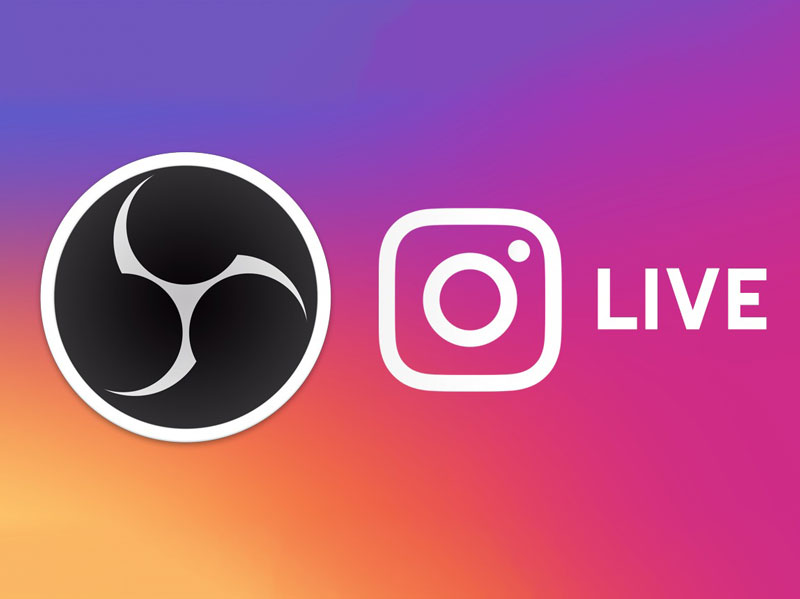
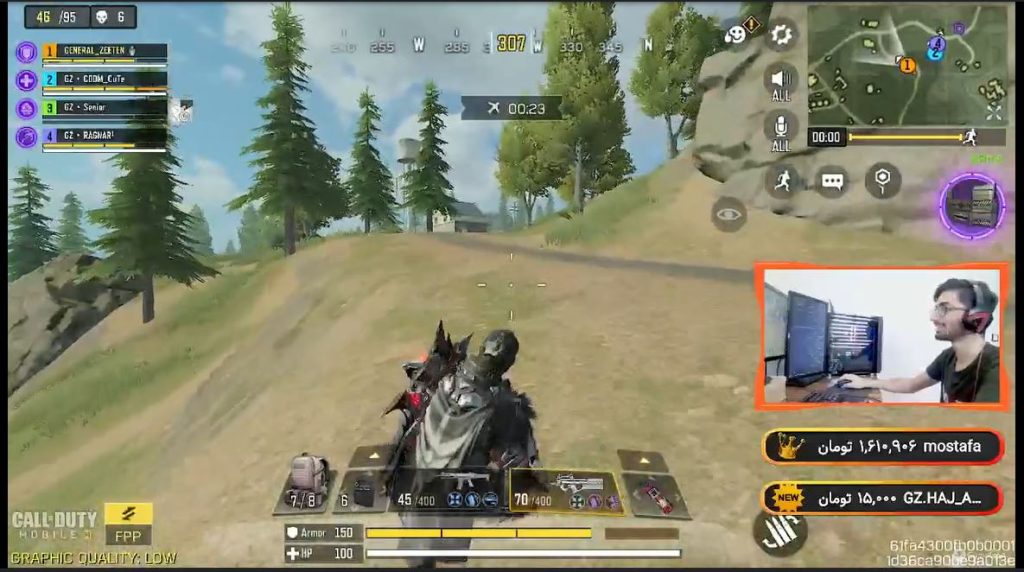
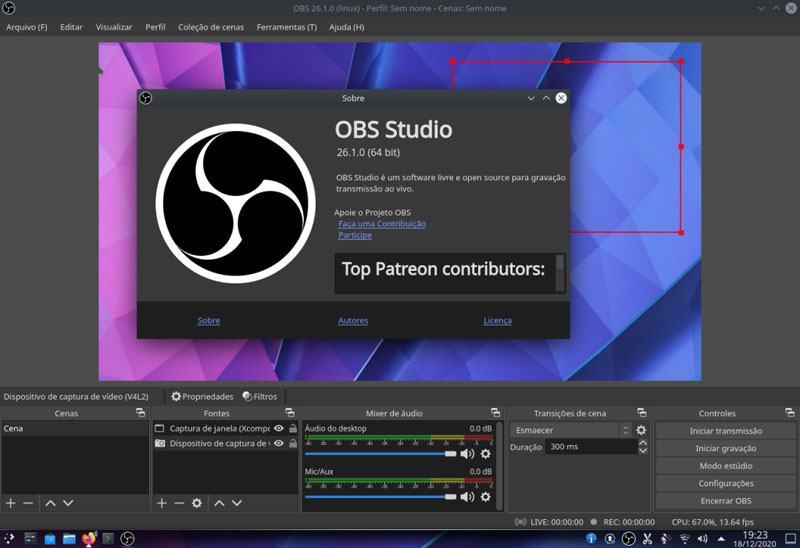

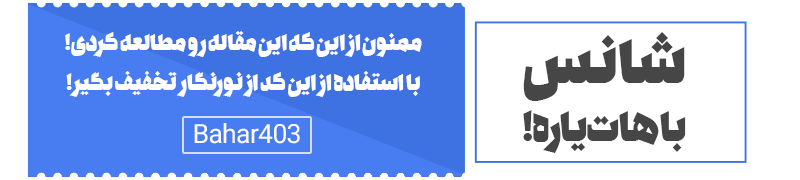
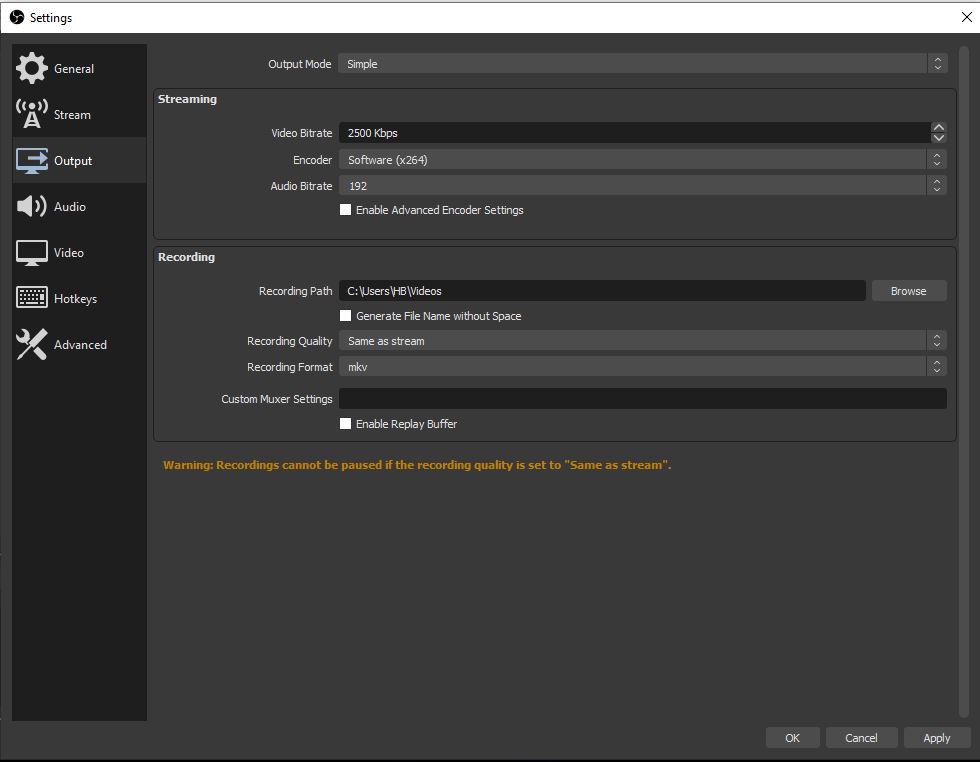

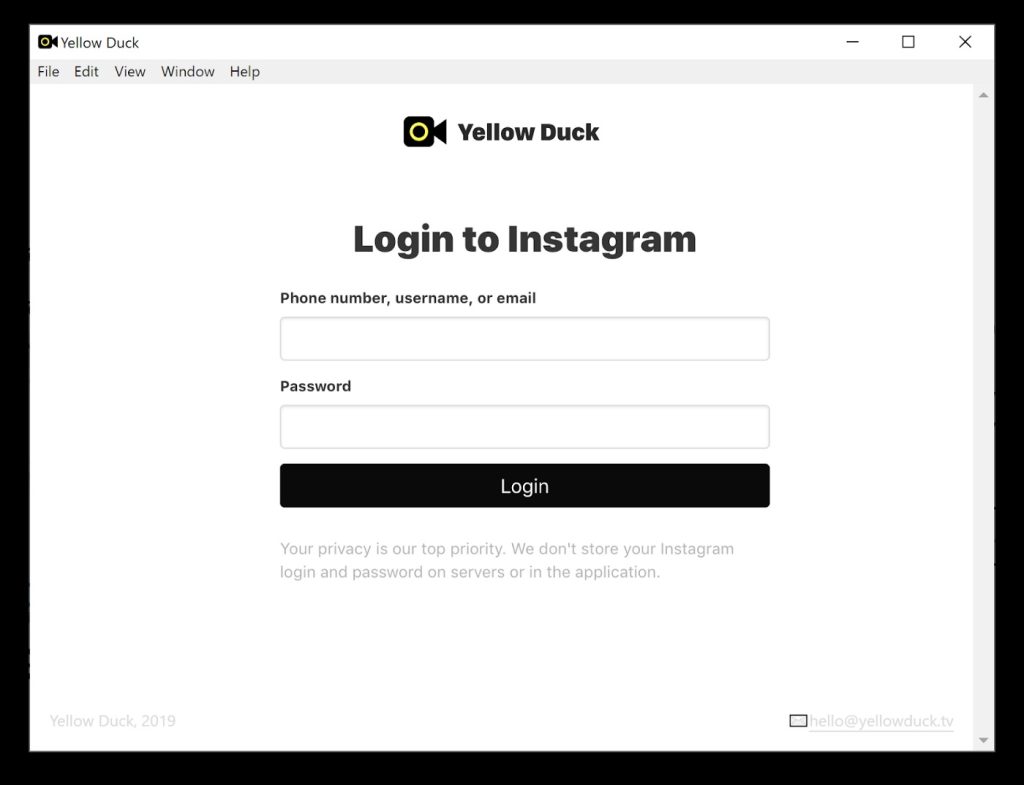
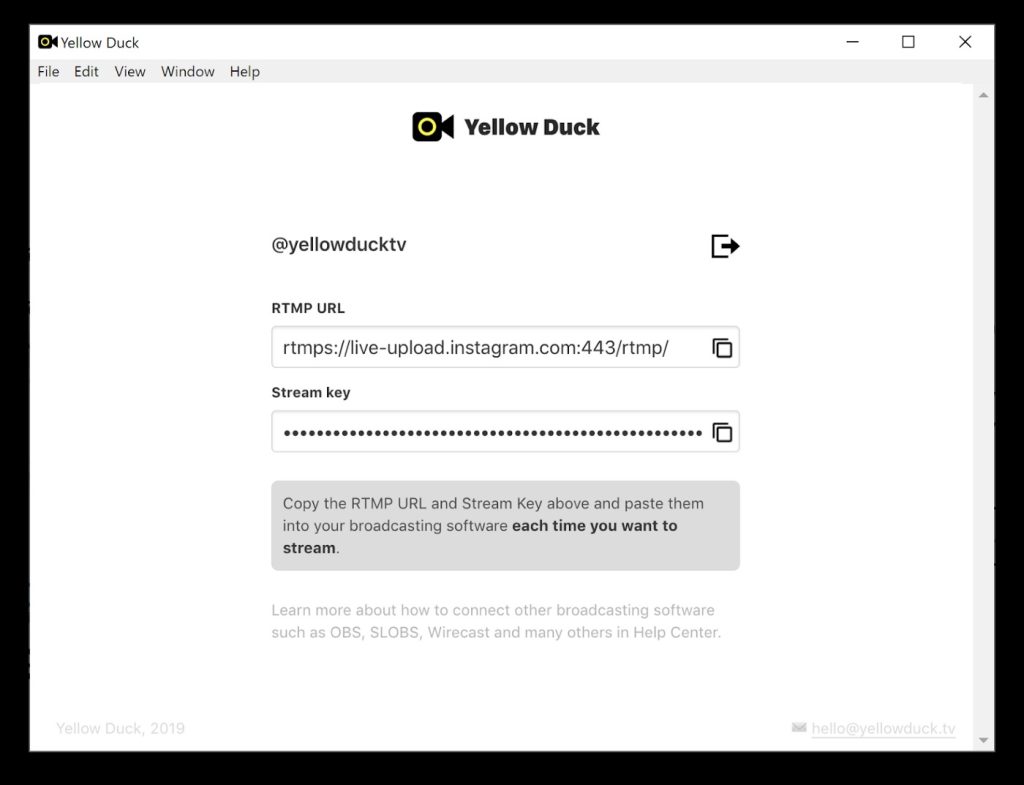
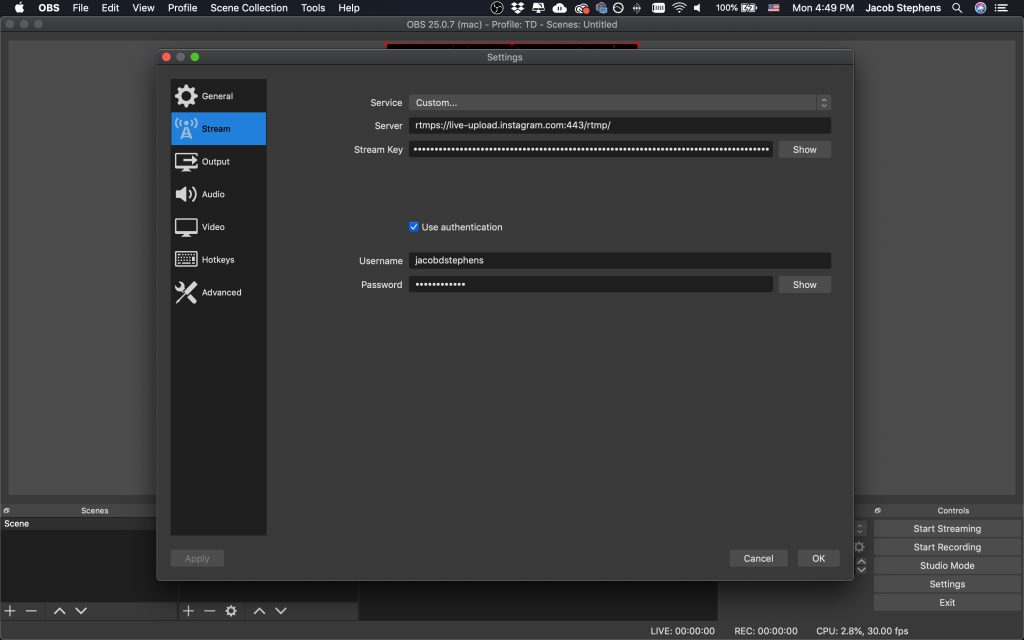
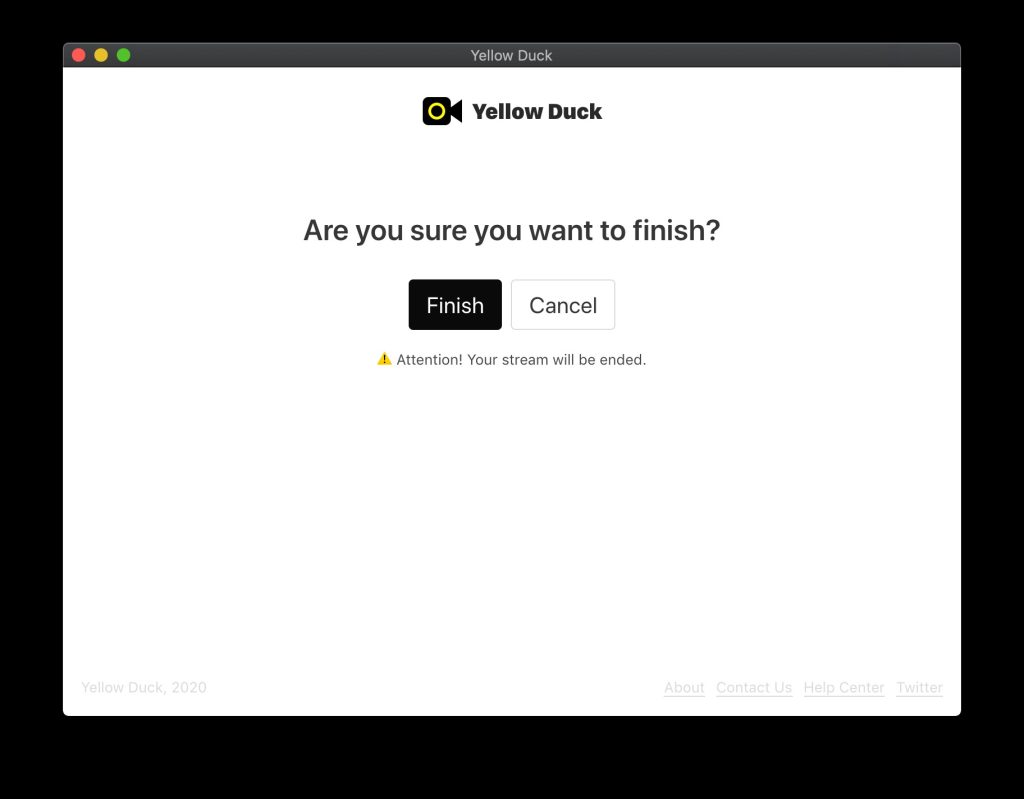









با سلام و تشکر از توضیحات کاملتون
خواستم بدونم استریم لایو به این روش در اینستاگرام کاملا مجانی بوده و هزینه ندارد،چون برخی سایتهای داخلی برای استریم کردن باید تیم اکانت و هزینه پرداخت کرد و چون ابتدای کار هستم از بازخورد استریم مطمین نیسام که بخوام هزینه کنم.
ممنون میشه پاسخ بنده رو بدین.